

بقلم Gina Barrow, ، آخر تحديث: October 31, 2017
"لقد حذفت عن طريق الخطأ بعض الملفات المهمة من جهازي الذي يعمل بنظام iOS ولا أعرف كيف يمكنني استعادتها ولكن أعتقد أنه يجب أن يكون لدي نسخة احتياطية من iTunes. كيف أفعل استعادة الملفات المحذوفة من iTunes?
لقد كانت قضية مشتركة للجميع آيفون المستخدمين لمواجهة فقدان البيانات. خلال سلسلة أجهزة iPhone / iPad / iPod ، أثار هذا القلق ملايين المستخدمين حول العالم. غالبًا ما يكون فقدان البيانات ناتجًا عن حوادث مثل الحذف عن طريق الخطأ ، وترقية البرامج ، وتعطل النظام ، والجهاز المعطل ، وكسر الحماية ، وغير ذلك الكثير. لتقليل حالات فقد البيانات ، كانت Apple مبدعة في تطوير خيارات النسخ الاحتياطي والاستعادة لجميع المستخدمين المخلصين. لقد طوروا خيارات النسخ الاحتياطي لـ iTunes و iCloud لملء الحاجة إلى استعادة البيانات. يمكنك الآن استعادة جهات الاتصال والرسائل النصية والتقويمات والصور ومقاطع الفيديو والإشارات المرجعية وغير ذلك الكثير باستخدام خيارات النسخ الاحتياطي فقط. يمكنك الاختيار بين iCloud و iTunes أو كليهما بناءً على الملفات التي تريد نسخها احتياطيًا ومتى تحتاج إلى نسخها احتياطيًا. في هذه المقالة سوف نركز على الطرق المختلفة ل استعادة الملفات المحذوفة من iTunes حتى في المرة القادمة التي ستواجه فيها فقدان البيانات ، ستعرف بالفعل ما يجب القيام به.
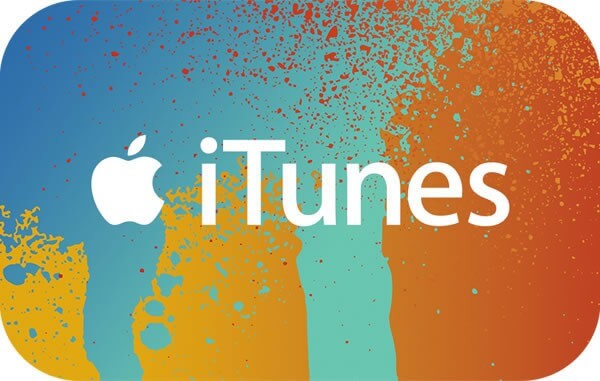 استرجع الملفات المحذوفة من iTunes
استرجع الملفات المحذوفة من iTunes
الجزء 1. استرجع الملفات المحذوفة من نسخة iTunes الاحتياطيةالجزء 2. استرجع الملفات المحذوفة من iTunes Backup باستخدام FoneDog Toolkitالجزء 3. خطوات لاستعادة الملفات المحذوفة من iTunes باستخدام FoneDog Toolkit- iOS Data Recoveryدليل الفيديو: كيفية استرداد الملفات المحذوفة من iTunesالجزء 4. الاستنتاجات
بعد أن أمضينا سنوات عديدة في ترميز التطبيقات لأجهزة iOS ، فقد صنعنا لك أداة جيدة لاستعادة ملفاتك.
نصيحة لك: تحميل FoneDog iOS Data Recovery لاستعادة البيانات من أجهزة iOS الخاصة بك. إذا كنت ترغب في استعادة بياناتك كلها بنفسك ، فيمكنك القراءة للعثور على طريقة جيدة.
دائرة الرقابة الداخلية لاستعادة البيانات
استرجع الصور ومقاطع الفيديو وجهات الاتصال والرسائل وسجلات المكالمات وبيانات WhatsApp والمزيد.
استرجع البيانات من iPhone و iTunes و iCloud.
متوافق مع أحدث أجهزة iPhone و iOS.
تحميل مجانا
تحميل مجانا

إذا كنت تستخدم iTunes كمصدر أساسي للنسخ الاحتياطي ، فمن المحتمل أنك تحصل على معظم الملفات المهمة المحفوظة في iTunes. يمكنك ذلك بسهولة استعادة الملفات المحذوفة من iTunes عندما يكون لديك نسخة احتياطية لأنه يمكنك القيام بذلك في أي وقت تريده. لاستعادة نسخة احتياطية من iTunes ، اتبع الخطوات التالية:
انتظر حتى تكتمل عملية الاستعادة قبل إزالة جهاز iOS الخاص بك من الكمبيوتر. سيكون لديك الآن جميع الملفات المحذوفة مرة أخرى ، ومع ذلك ، فإن هذه العملية تتسبب أيضًا في فقد المزيد من البيانات خاصةً لملفاتك الجديدة والحالية على الهاتف المحمول أو الجهاز اللوحي. قد يكون هذا أمرًا صعبًا إذا كنت بحاجة فقط لاستعادة بعض الملفات من iTunes. سيكون من الأفضل إذا كان بإمكانك اختيار الملفات التي تحتاجها فقط وعدم استعادة المحتويات بالكامل.
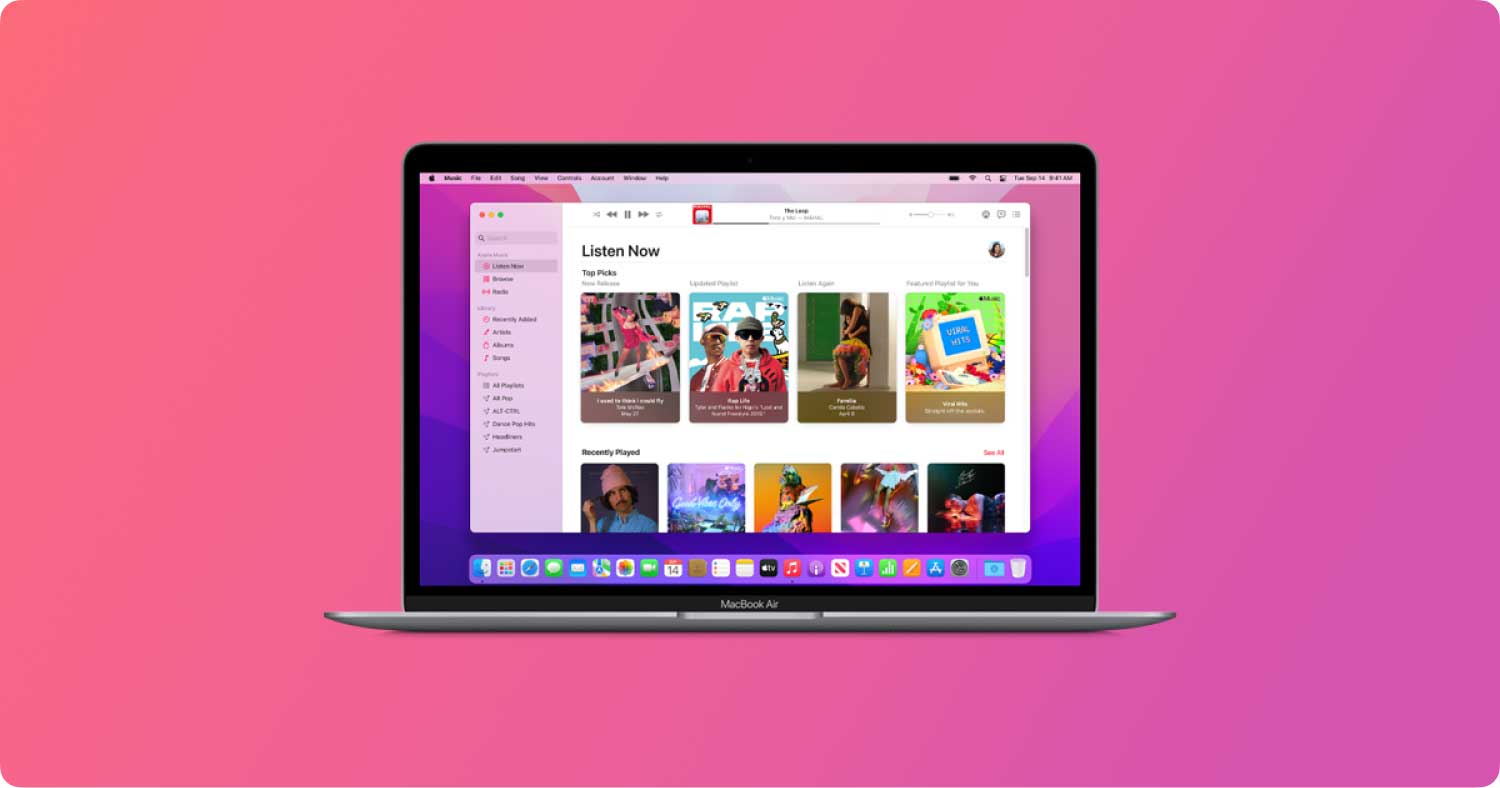 استرجع الملفات المحذوفة من iTunes
استرجع الملفات المحذوفة من iTunes
الطريقة الأسلم ل استعادة الملفات المحذوفة من iTunes هو باستخدام مجموعة أدوات FoneDog - استعادة بيانات iOS. يحتوي هذا البرنامج على ثلاثة خيارات استرداد تتيح الاستعادة الانتقائية: "الاسترداد من جهاز iOS, الاسترداد من اي تيونزو الاسترداد من iCloud". سنناقش خيار "الاسترداد من iTunes" الذي يعد مفيدًا حقًا في هذا السيناريو المذكور أعلاه. لكن لماذا تحتاج إلى استخدام مجموعة أدوات FoneDog - استعادة بيانات iOS؟ يحتوي على الميزات البارزة التالية التي يتمناها الجميع:
لفهم الكيفية بشكل أفضل مجموعة أدوات FoneDog - استعادة بيانات iOS يعمل حقًا ، اكتشف ذلك في الأجزاء التالية أدناه.
سنعلمك الآن كيف استعادة الملفات المحذوفة من iTunes مع مجموعة أدوات FoneDog - استعادة بيانات iOS، استرجع من طريقة iTunes بإجراءات كاملة خطوة بخطوة. الرجوع إلى الأدلة أدناه:
الخطوة الأولى هي تنزيل البرنامج مجموعة أدوات FoneDog - استعادة بيانات iOS واتبع تعليمات التثبيت التي تظهر على الشاشة. بمجرد تثبيت البرنامج ، انقر فوق الخيار "الاسترداد من iTunes" على الجانب الأيسر. مجموعة أدوات FoneDog - استعادة بيانات iOS يكتشف تلقائيًا iTunes على جهاز الكمبيوتر الخاص بك ، لذلك ليست هناك حاجة لتشغيل iTunes أيضًا.

قم بتشغيل FoneDog - استعادة بيانات iOS - الخطوة 1
اختر من بين ملفات النسخ الاحتياطي على iTunes التي تراها والتي تعتقد أنها قد تحتوي على جميع الملفات المحذوفة ثم انقر فوق "بدء المسح الضوئي' لاستكمال.

حدد iTunes Backup - Step2
البرنامج مجموعة أدوات FoneDog - استعادة بيانات iOS سيقوم الآن بفحص ملف النسخ الاحتياطي على iTunes بالكامل ثم استخراجه لاحقًا حتى تتمكن من معاينة محتوياته. بمجرد اكتمال المسح ، سترى الآن عرض جميع أنواع الملفات على جانب الشاشة اليسرى حيث يمكنك الانتقال ومعاينة كل عنصر من العناصر الموجودة على اليمين. باستخدام ميزة الاستعادة الانتقائية ، يمكنك ذلك استعادة الملفات المحذوفة من iTunes ببساطة عن طريق تحديد مربعات تلك الملفات التي تحتاجها فقط. قبل تنزيل الملفات المستردة ، أنشئ مجلدًا على سطح المكتب أولاً حيث يمكنك حفظ هذه الملفات لاحقًا. لا تنس النقر فوق الزر "استعادةزر "في نهاية الشاشة.
اقرأ أيضا:
كيف يمكنني استرداد سجل المكالمات المحذوف من iTunes؟
كيفية استعادة محتويات النسخ الاحتياطي على iTunes بشكل انتقائي إلى iPhone 7؟
كيفية عرض الصور المحذوفة على نسخة iTunes الاحتياطية؟
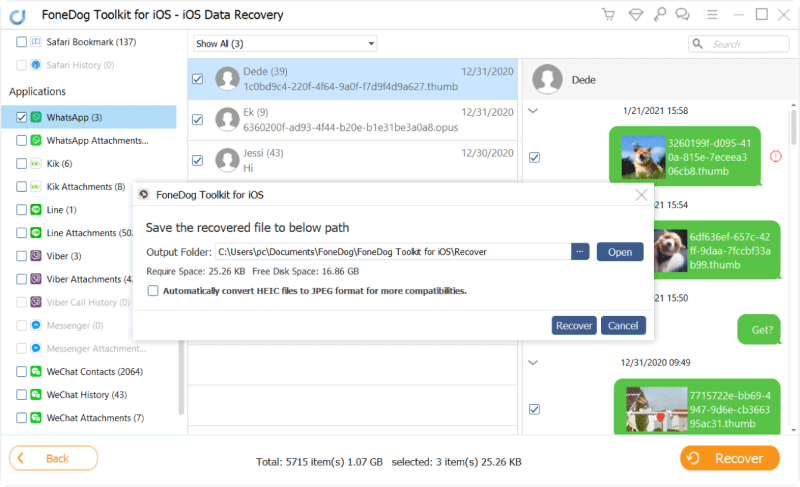
استعادة الملفات المحذوفة من نسخة iTunes الاحتياطية - الخطوة 3
هذا هو مدى بساطة البرنامج مجموعة أدوات FoneDog - استعادة بيانات iOS هو. يمكن بالتأكيد استعادة الملفات المحذوفة من iTunes في عملية سهلة للنقر من خلال واجهة سهلة الاستخدام. بالإضافة إلى أن الاسترداد الانتقائي أفضل بكثير لأنه يمكنك بالتأكيد تجنب التسبب في المزيد من فقدان البيانات.
قم دائمًا بنسخ جميع ملفات هاتفك احتياطيًا إلى iTunes أو iCloud. إذا لزم الأمر ، قم بتعيين تردد إذا كنت تستخدم iTunes كما يمكنك عمل نسخة احتياطية لجهاز iPhone / iPad / iPod الخاص بك أسبوعيًا أو حسب تفضيلاتك. إذا كنت تريد أن تكون أكثر تحديثًا ، فيمكنك اختيار استخدام iCloud كمصدر للنسخ الاحتياطي. لا تفقد ملفاتك بعد الآن من خلال تطبيق خيارات النسخ الاحتياطي المحددة أعلاه ولكن بعد ذلك مرة أخرى ، إذا احتجت إلى ذلك لاستعادة الملفات المحذوفة من iTunes مع خيار الاستعادة الانتقائي ، يمكنك بسهولة العثور عليها واستخدامها مجموعة أدوات FoneDog - استعادة بيانات iOS. يمكنك أيضًا اختيار طريقة استرداد أخرى يقدمها هذا البرنامج:الاسترداد من جهاز iOS و الاسترداد من iCloud". يوفر هذا البرنامج أيضًا نسخة تجريبية مجانية لكل من Windows و Mac لتتعلم المزيد حول مدى جودة هذا البرنامج.
اترك تعليقا
تعليق
دائرة الرقابة الداخلية لاستعادة البيانات
طرق لاستعادة البيانات المحذوفة من اي فون أو آي باد3
تحميل مجانا تحميل مجانامقالات ساخنة
/
مثير للانتباهممل
/
بسيطصعبة
:شكرا لك! إليك اختياراتك
Excellent
:تقييم 4.7 / 5 (مرتكز على 109 التقييمات)